Le traduzioni sono generate tramite traduzione automatica. In caso di conflitto tra il contenuto di una traduzione e la versione originale in Inglese, quest'ultima prevarrà.
Crea e gestisci implementazioni di servizi container in Lightsail
Crea un'implementazione quando sei pronto per avviare container sul tuo servizio container Amazon Lightsail. Un'implementazione è un set di specifiche per i container che desideri avviare nel servizio. Il servizio container può avere un'implementazione in esecuzione alla volta e un'implementazione può includere fino a 10 voci container. Puoi creare un'implementazione contemporaneamente alla creazione del servizio container oppure puoi crearla dopo che il servizio è operativo.
Nota
Se crei una nuova implementazione, i parametri di utilizzo esistenti del servizio container scompariranno e verranno visualizzati solo i parametri della nuova implementazione corrente.
Per ulteriori informazioni sui servizi container, consulta Container services in Amazon Lightsail.
Indice
Prerequisiti
Completa i seguenti prerequisiti prima di iniziare con la creazione di un'implementazione nel servizio container:
-
Crea il servizio container nell'account Lightsail. Per ulteriori informazioni, consulta Creating Amazon Lightsail container services.
-
Identifica le immagini di container che desideri utilizzare all'avvio dei container nel servizio container.
-
Trova le immagini dei contenitori in un registro pubblico, come Amazon ECR Public Gallery. Per ulteriori informazioni, consulta Amazon ECR Public Gallery
nella Amazon ECR Public User Guide. -
Crea immagini di container nel computer locale, quindi inviale al tuo servizio container Lightsail. Per ulteriori informazioni, consultare le seguenti guide:
-
Parametri dell'implementazione
In questa sezione vengono descritti i parametri che puoi specificare per le voci del container e l'endpoint pubblico dell'implementazione.
Parametri della voce container
Nell'implementazione puoi aggiungere fino a 10 voci container. Per ogni voce container puoi specificare i seguenti parametri:
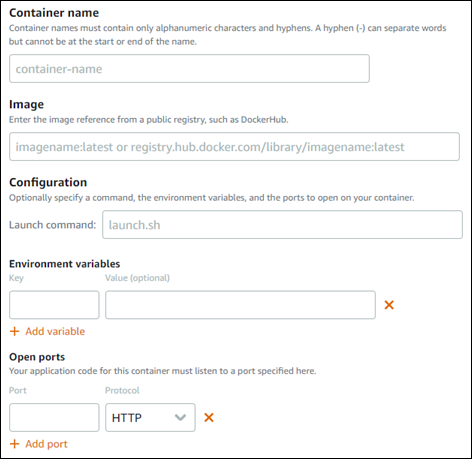
-
Container name (Nome container): inserisci un nome per il container. Tutti i container all'interno di un'implementazione devono avere nomi univoci e devono contenere solo caratteri alfanumerici e trattini. Un trattino può separare le parole, ma non può trovarsi all'inizio o alla fine del nome.
-
Source image (Immagine di origine): specifica un'immagine del container di origine per il container. Puoi specificare immagini di container dalle origini seguenti:
-
Un registro pubblico, come Amazon ECR Public Gallery o un altro registro pubblico di immagini di contenitori.
Per ulteriori informazioni su Amazon ECR Public, consulta What Is Amazon Elastic Container Registry Public? nella Amazon ECR Public User Guide.
-
Immagini inviate dal computer locale al servizio container. Per specificare un'immagine archiviata, selezionaChoose stored images(Scegli immagini memorizzate), quindi seleziona l'immagine da utilizzare.
Se crei immagini di container nel computer locale, puoi inviarle al servizio container per utilizzarle durante la creazione di un'implementazione. Per ulteriori informazioni, consulta Creating container images for your Amazon Lightsail container services e Pushing and managing container images on your Amazon Lightsail container services.
-
-
Launch command (Comando di avvio): specifica un comando di avvio per eseguire uno script shell o uno script bash che configura il container quando viene creato. Un comando di avvio può eseguire operazioni come aggiungere software, aggiornare il software o configurare il container in altri modi.
-
Environment variables (Variabili di ambiente): specifica le variabili di ambiente, che sono parametri chiave-valore che forniscono la configurazione dinamica dell'applicazione o dello script eseguito dal container.
-
Open ports (Porte aperte): specifica le porte e i protocolli da aprire sul container. Puoi specificare di aprire qualsiasi porta su HTTPHTTPS,TCP, eUDP. È necessario aprire una HTTPS porta HTTP or per il container che si intende utilizzare come endpoint pubblico del servizio container. Per ulteriori informazioni, consulta la sezione seguente di questa guida.
Parametri dell'endpoint pubblico
Puoi specificare la voce container nell'implementazione che fungerà da endpoint pubblico del servizio container. L'applicazione nel container dell'endpoint pubblico è accessibile pubblicamente su Internet tramite un dominio di default generato casualmente del servizio container. Il formato del dominio predefinito è il https:// seguente: il nome del servizio container, <ServiceName>.<RandomGUID>.<AWSRegion>.cs.amazonlightsail.com<RandomGUID> un identificatore univoco globale generato casualmente del servizio container nella regione AWS per il tuo account Lightsail ed <AWSRegion> è la AWS regione in cui è stato creato il servizio container. <ServiceName> L'endpoint pubblico dei servizi container Lightsail HTTPS supporta solo il traffico e non lo supporta. TCP UDP Un solo container può essere l'endpoint pubblico di un servizio. Quindi assicurati di scegliere il container che ospita il front-end dell'applicazione come endpoint pubblico mentre il resto dei container è accessibile internamente.
Nota
Puoi utilizzare il tuo nome di dominio personalizzato con il servizio container. Per ulteriori informazioni, consulta Enabling and managing custom domains for your Amazon Lightsail container services.
L'endpoint pubblico dell'implementazione e del servizio container presenta i seguenti parametri che puoi specificare:
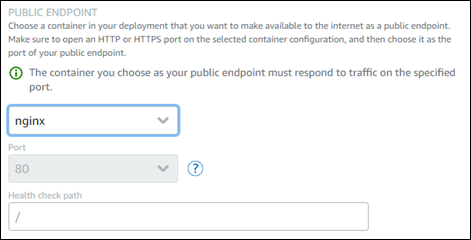
-
Endpoint container (Container endpoint): seleziona il nome del container nell'implementazione che fungerà da endpoint pubblico del servizio container. Nel menu a discesa sono elencati solo i contenitori con una HTTPS porta HTTP or aperta durante la distribuzione.
-
Porta: seleziona la HTTPS porta HTTP o da utilizzare per l'endpoint pubblico. Nel menu a discesa sono elencate solo le HTTPS porte HTTP e aperte sul contenitore selezionato. Seleziona una HTTP porta se il contenitore selezionato non è configurato per supportare una HTTPS connessione al primo avvio.
Nota
Il dominio predefinito per il servizio container viene utilizzato per HTTPS impostazione predefinita anche se si sceglie una HTTP porta come porta pubblica dell'endpoint. Questo perché il load balancer del servizio container è configurato per impostazione HTTPS predefinita, ma viene utilizzato per HTTP stabilire una connessione con i contenitori.
Il sistema di bilanciamento del carico del servizio container si connette ai container utilizzandoHTTP, ma fornisce i contenuti agli utenti che li utilizzano. HTTPS
-
Health check path (Percorso di controllo dell'integrità): specifica un percorso nel container dell'endpoint pubblico selezionato in cui il load balancer del servizio containter verificherà periodicamente l'integrità.
-
Impostazioni del controllo dell'integrità avanzate – È possibile configurare le seguenti impostazioni di controllo di stato per il container selezionato di endpoint pubblico:
-
Timeout: il periodo di attesa espresso in secondi di una risposta durante un controllo dell'integrità. Se durante questo periodo non si riceve alcuna risposta, il controllo di stato fallisce. Puoi specificare un valore compreso tra 2 e 60 secondi.
-
Intervallo di controllo dell'integrità in secondi - L'intervallo approssimativo, in secondi, tra i controlli dell'integrità del container. Puoi specificare un valore compreso tra 5 e 300 secondi.
-
Codici di successo del controllo sanitario: i HTTP codici da utilizzare per verificare una risposta corretta da un contenitore. Puoi specificare valori compresi tra 200 e 499. Puoi specificare più valori (ad esempio "200,202") o un intervallo di valori (ad esempio "200-299").
-
Soglia di integrità del controllo dell'integrità: il numero di controlli dell'integrità consecutivi con esito positivo che sono richiesti prima di spostare il container nello stato di integrità.
-
Soglia di mancata integrità del controllo dell'integrità: il numero di controlli consecutivi dello non riusciti che sono richiesti prima di spostare il container nello stato di mancata integrità.
-
Dominio privato
Tutti i servizi container hanno anche un dominio privato formattato come<ServiceName>.service.local<ServiceName> è riportato il nome del servizio container. Usa il dominio privato per accedere al tuo servizio container da un'altra delle tue risorse Lightsail nella AWS stessa regione del servizio. Il dominio privato è l'unico modo per accedere al servizio container se non specifichi un endpoint pubblico nell'implementazione del servizio. Viene generato un dominio di default per il servizio container anche se non specifichi un endpoint pubblico, ma mostrerà un messaggio di errore 404 No Such Service quando tenti di sfogliarlo.
Per accedere a un container specifico utilizzando il dominio privato del servizio container, devi specificare la porta aperta del container che accetterà la richiesta di connessione. Puoi farlo formattando il dominio della tua richiesta come<ServiceName>.service.local:<PortNumber><ServiceName> si trova il nome del tuo servizio container e <PortNumber> la porta aperta del contenitore a cui desideri connetterti. Ad esempio, se crei un'implementazione nel servizio container denominato container-service-1 e specifichi un container Redis con la porta 6379 aperta, devi formattare il dominio della tua richiesta come container-service-1.service.local:6379
Comunicazione tra container
Utilizzando le variabili di ambiente, è possibile aprire le comunicazioni tra container all'interno dello stesso servizio container, container all'interno di diversi servizi di container o tra un container e altre risorse (ad esempio, tra un container e un database gestito).
Per aprire la comunicazione tra container all'interno dello stesso servizio container, aggiungere una variabile di ambiente alla distribuzione del container che fa riferimento a localhost come mostrato nell'esempio seguente.

Per aprire la comunicazione tra container all'interno di servizii diversi di container, aggiungere una variabile di ambiente alla distribuzione del container che fa riferimento al dominio privato (per esempio container-service-1.service.local) dell'altro servizio di container come mostrato nell'esempio seguente.

Per aprire la comunicazione tra contenitori e altre risorse, aggiungi una variabile di ambiente alla distribuzione del contenitore che faccia riferimento all'endpoint pubblico URL della risorsa. Ad esempio, l'endpoint pubblico di un database gestito da Lightsail è in genere. ls-123abc.czoexamplezqi.us-west-2.rds.amazonaws.com Fai riferimento a ciò nella variabile di ambiente, come visualizzato nell'esempio seguente.

Registri di container
Ogni container nell'implementazione genera un log. I registri di container forniscono i flussi stdout e stderr di processi che vengono eseguiti all'interno del container. Accedi periodicamente ai registri dei container per diagnosticare le relative operazioni. Per ulteriori informazioni, consulta Viewing the container logs of your Amazon Lightsail container services.
Versioni dell'implementazione
Ogni implementazione che crei nel servizio container viene salvata come versione dell'implementazione. Se si modificano i parametri di un'implementazione esistente, i container vengono implementati nuovamente nel servizio e l'implementazione modificata genera una nuova versione dell'implementazione. Vengono salvate le ultime 50 versioni dell'implementazione per ogni servizio container. È possibile utilizzare una delle 50 versioni di implementazione per crearne una nuova nello stesso servizio container. Per ulteriori informazioni, consulta Viewing and managing deployment versions of your Amazon Lightsail container services.
Stato della distribuzione
Dopo la creazione, la versione dell'implementazione può avere uno dei seguenti stati:
-
Activating (In fase di attivazione): l'implementazione è in fase di attivazione e i container sono in fase di creazione.
-
Active (Attivo): l'implementazione è stata creata correttamente ed è attualmente in esecuzione nel servizio container.
-
Inactive (Inattivo): l'implementazione creata in precedenza non è più in esecuzione nel container.
-
Failed (Non riuscito): l'implementazione non è riuscita perché non è stato possibile avviare uno o più container specificati nell'implementazione.
Errori di implementazione
L'implementazione ha esito negativo se uno o più container al suo interno non vengono avviati. Se l'implementazione ha esito negativo e nel servizio container è in esecuzione un'implementazione precedente, il servizio container mantiene l'implementazione precedente come implementazione attiva. Se non è presente alcuna implementazione precedente, il servizio container rimane nello stato Pronto senza alcuna implementazione attualmente attiva.
Visualizza i registri di container dell'implementazione non riuscita per diagnosticare e risolvere i problemi. Per ulteriori informazioni, consulta Viewing the container logs of your Amazon Lightsail container services.
Visualizzazione dell'implementazione corrente del servizio container
Completa la procedura seguente per visualizzare l'implementazione corrente del servizio container Lightsail.
-
Accedi alla console Lightsail
. -
Nel riquadro di navigazione a sinistra, scegli Contenitori.
-
Scegli il nome del servizio container per il quale vuoi visualizzare l'implementazione corrente.
-
Nella pagina di gestione del servizio container, scegli la scheda Deployments (Implementazioni).
La pagina Deployments (Implementazioni) elenca le implementazioni e le versioni di implementazione correnti. Entrambe le sezioni della pagina sono vuote se non hai creato un'implementazione nel servizio container.
Creazione o modifica dell'implementazione del servizio container
Completa la procedura seguente per creare o modificare un'implementazione nel tuo servizio container Lightsail. Sia che crei una nuova implementazione o che ne modifichi una esistente, il servizio container salva ogni implementazione come nuova versione dell'implementazione. Per ulteriori informazioni, consulta Viewing and managing deployment versions of your Amazon Lightsail container services.
-
Accedi alla console Lightsail
. -
Nel riquadro di navigazione a sinistra, scegli Contenitori.
-
Scegli il nome del servizio container per il quale vuoi creare o modificare un'implementazione.
-
Nella pagina di gestione del servizio container, scegli la scheda Deployments (Implementazioni).
La pagina Deployments (Implementazioni) elenca le implementazioni e le versioni di implementazione correnti, se presenti.
-
Selezionare una delle seguenti opzioni:
-
Se il servizio container dispone di un'implementazione esistente, scegli Modify your deployment (Modifica l'implementazione).
-
Se il servizio container non ha un'implementazione, scegli Create a deployment (Crea un'implementazione).
Si apre il modulo dell'implementazione, in cui puoi modificare i parametri di implementazioni esistenti o inserire i parametri delle nuove implementazioni.
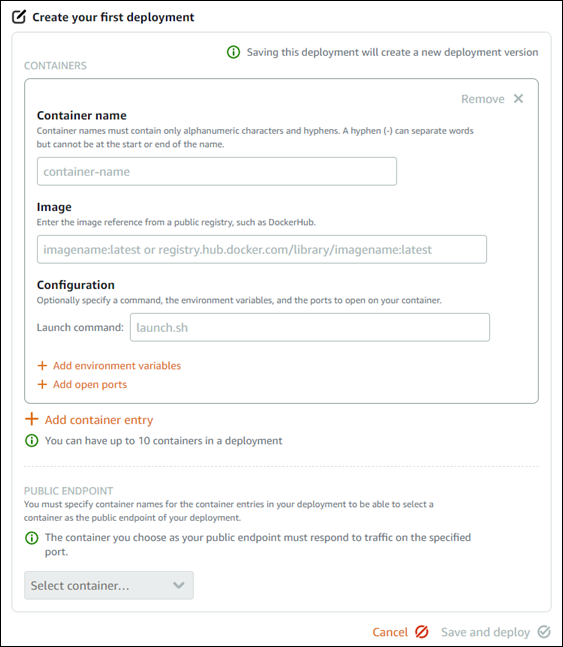
-
-
Inserisci i parametri dell'implementazione. Per ulteriori informazioni sui parametri dell'implementazione che puoi specificare, consulta la sezione Deployment parameters più indietro in questa guida.
-
Scegli Add container entry (Aggiungi voce container) per aggiungere più di una voce container all'implementazione. Nell'implementazione si possono avere fino a 10 voci container.
-
È possibile specificare la voce container nell'implementazione che fungerà da endpoint pubblico del servizio container. Ciò include la specificazione della HTTPS porta HTTP o, il percorso del controllo dello stato sulla voce del contenitore selezionata e le impostazioni avanzate del controllo dello stato. Per ulteriori informazioni, consultare Parametri dell'endpoint pubblico precedentemente in questa guida.
-
Al termine dell'inserimento dei parametri dell'implementazione, scegli Save and deploy (Salva e implementa) per creare l'implementazione nel servizio container.
Lo stato del servizio container cambia in Deploying (Implementazione) mentre l'implementazione viene creata. Dopo alcuni istanti, lo stato del servizio container cambia in uno dei seguenti, a seconda dello stato dell'implementazione:
-
Se l'implementazione ha esito positivo, lo stato del servizio container cambia in Running (In esecuzione) e lo stato dell'implementazione cambia inActive (Attivo). Se hai configurato un endpoint pubblico nell'implementazione, il container scelto come endpoint pubblico è disponibile tramite il dominio di default del servizio container.
-
Se l'implementazione ha esito negativo e nel servizio container è in esecuzione un'implementazione precedente, lo stato del servizio container cambia in Running (In esecuzione) e il servizio container mantiene l'implementazione precedente come implementazione attiva. Se non è presente alcuna implementazione precedente, lo stato del servizio container cambia in Ready (Pronto) senza alcuna implementazione attualmente attiva. Visualizza i registri di container dell'implementazione non riuscita per diagnosticare e risolvere i problemi. Per ulteriori informazioni, consulta Viewing the container logs of your Amazon Lightsail container services.
-